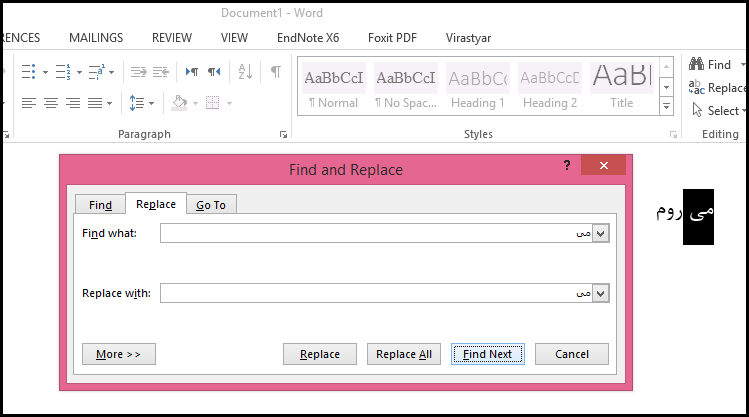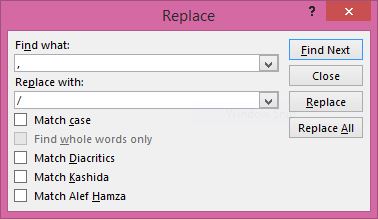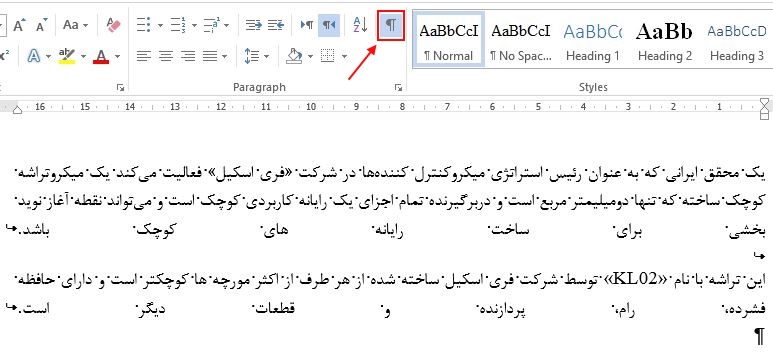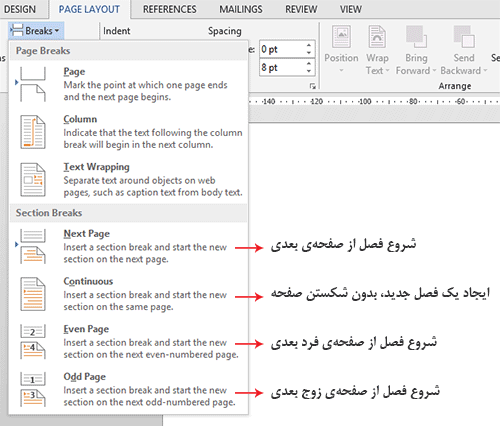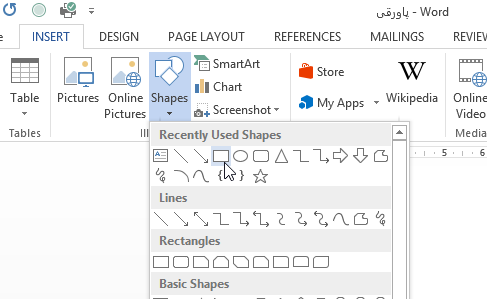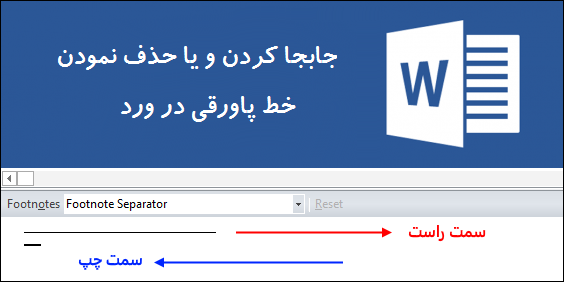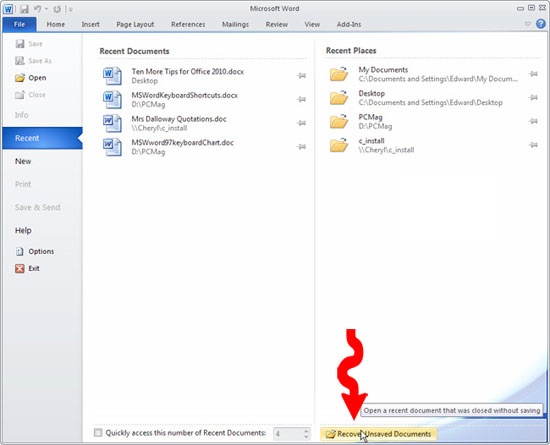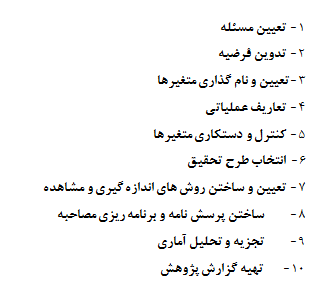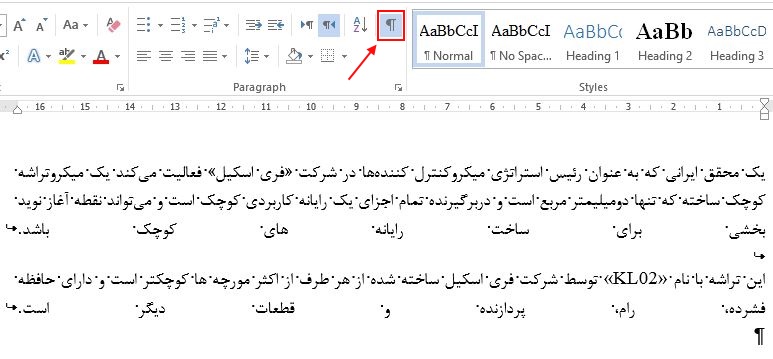جایگزینی فاصله و خط تیره اختیاری با نیمفاصله در ورد
اما اگر به این افزونه دسترسی ندارید یا نتوانستید آن را نصب کنید باید از قابلیت جستجو و جایگزینی در نرمافزار ورد استفاده کنید.
? جایگزینی خط تیره اختیاری (Optional Hyphen) با نیمفاصله:
در متن زیر ظاهرا در مکانهای مختلف به صورت صحیح از نیمفاصله استفاده شده است اما این طور نیست!
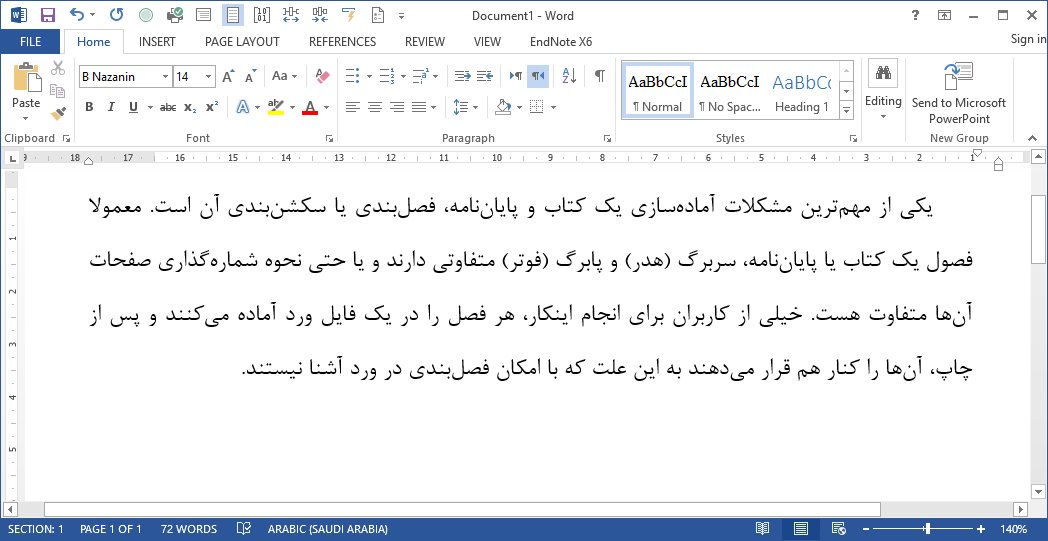
اگر علائم مخفی درون متن را با کلیک روی دکمه Show/Hide ظاهر کنید، میبینید که در جاهایی که فکر میکردید نیمفاصله وجود دارد کاراکتر دیگری با علامت ¬ وجود دارد.
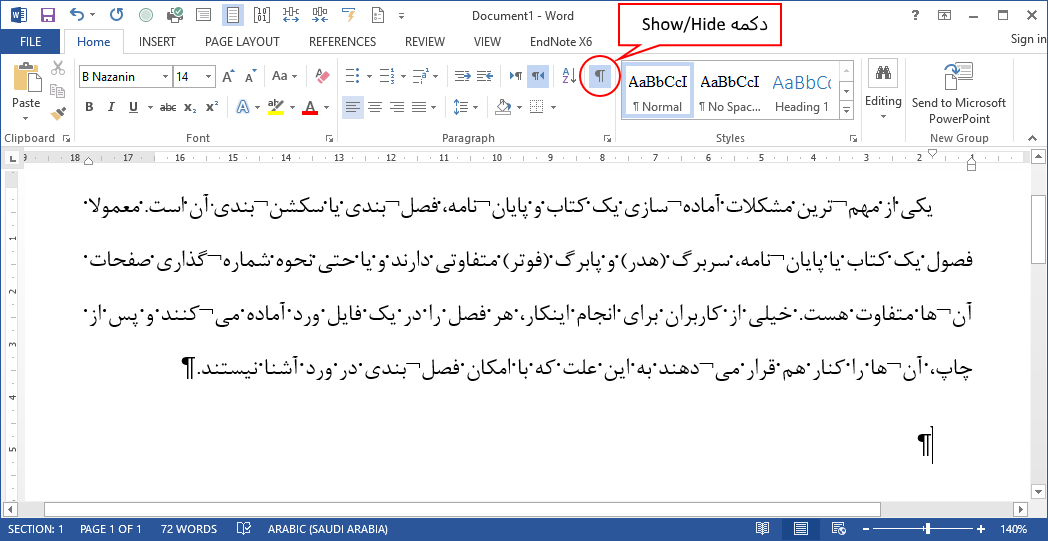
در واقع این علامت بیانگر کاراکتر خط تیره اختیاری یا Optional Hyphen است که در حالتیکه دکمه Show/Hide غیرفعال است مشابه نیمفاصله میباشد. در مورد مشکلات بوجود آمده در اثر استفاده اشتباه از خط تیره اختیاری بجای نیمفاصله در این مطلب توضیح داده شده است.
برای جایگزینی خط تیره اختیاری با نیمفاصله دو روش وجود دارد:
روش اول)
مراحل زیر را طی کنید:
۱- در نرمافزار ورد با فشار دادن کلیدهای Ctrl+H، کادر Find and Replace با تب فعال Replace باز میشود.
۲- برای جستجوی خط تیره اختیاری (Optional Hyphen) مطابق تصویر زیر در قسمت Find what، عبارت زیر را یعنی ابتدا کاراکتر ^ (Shift+6) سپس خط تیره را تایپ کنید.
^-۳- مطابق تصویر زیر در قسمت Replace with، عبارت زیر یعنی ابتدا کاراکتر ^ (Shift+6) سپس حرف اُ انگلیسی را دوبار تکرار کنید یا دو بار کاراکتر نیمفاصله را تایپ کنید.
^o^o
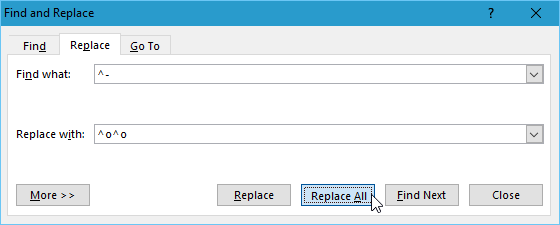
۴- در پایان روی گزینه Replace All کلیک کنید تا فرآیند جایگزینی انجام شود.
توجه: اگر در مرحله ۳ در قسمت Replace with عبارت o^ یا کاراکتر نیمفاصله را یک بار تایپ کنید بجای قرار گرفتن کاراکتر نیمفاصله فارسی بین کلمات مدنظرتان، کاراکتر دیگری درج میشود. خودتان بررسی کنید و نتیجه را در حالتی که دکمه Show/Hide فعال است ببینید. مثلا متن بالا بصورت زیر تبدیل میشود. میبینید که بین کلمات علامت![]() قرار گرفته است.
قرار گرفته است.
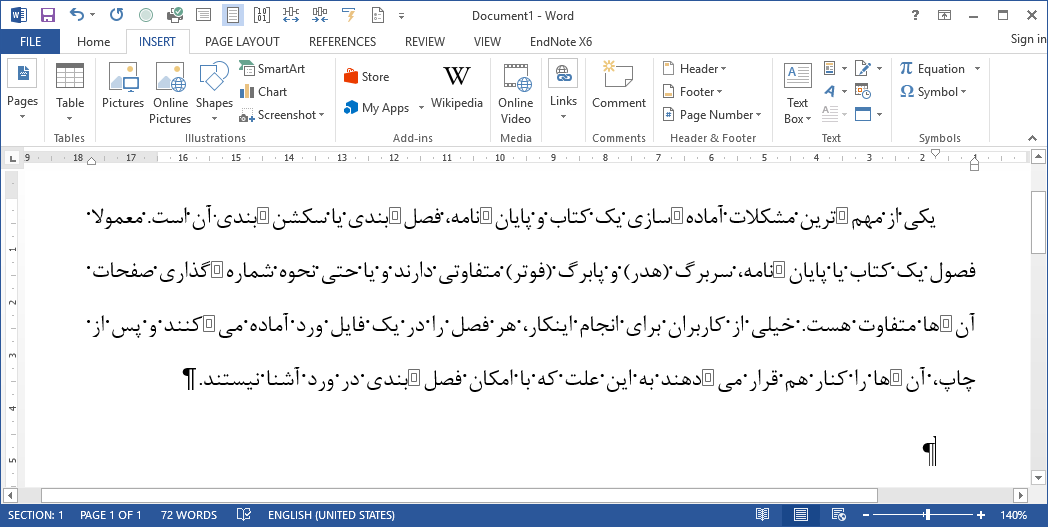
اگر متن فوق را در حالتی که دکمه Show/Hide غیرفعال است مشاهده کنیم تفاوتی با حالتی که بین کلمات از نیمفاصله استفاده شده است مشاهده نمیشود ولی چنانچه متن را در نوتپد پیست کنید خواهید دید که تمام کلماتی که ظاهرا از هم جدا بودند به هم چسبیده شدهاند!
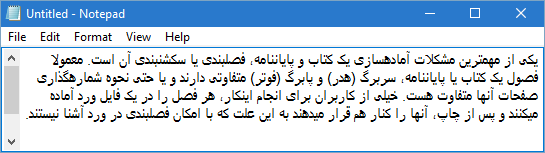
به همین دلیل در مرحله ۳ گفته شد که عبارت o^ یا کاراکتر نیمفاصله را دو مرتبه تایپ کنید.
روش دوم)
مشابه حالت قبل از قابلیت جستجو و جایگزینی استفاده میکنیم:
۱- در نرمافزار ورد با فشار دادن کلیدهای Ctrl+H، کادر Find and Replace با تب فعال Replace باز میشود.
۲- برای جستجوی خط تیره اختیاری (Optional Hyphen) مطابق تصویر زیر در قسمت Find what، عبارت زیر را تایپ کنید:
(?)^-(?)۳- مطابق تصویر زیر در قسمت Replace with، عبارت زیر را تایپ کنید.
\۱^o\2
۴- گزینه Use Wildcard را تیک بزنید.
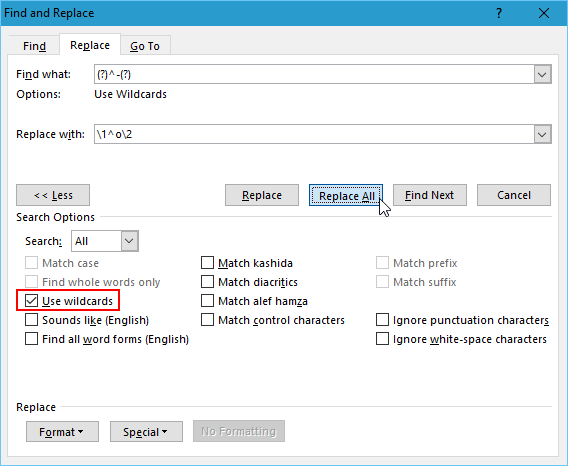
۵- در پایان روی گزینه Replace All کلیک کنید تا فرآیند جایگزینی انجام شود.
توجه: اما اگر با متنی روبرو شدید که بین کلمات آن در ورد علامت![]() وجود دارد برای جایگزینی آن با نیمفاصله مراحلی مشابه با مراحل فوق را طی کنید تنها با این تفاوت که در مرحله ۲ بجای عبارت گفته شده، عبارت زیر را وارد کنید و سایر مراحل را طی کنید:
وجود دارد برای جایگزینی آن با نیمفاصله مراحلی مشابه با مراحل فوق را طی کنید تنها با این تفاوت که در مرحله ۲ بجای عبارت گفته شده، عبارت زیر را وارد کنید و سایر مراحل را طی کنید:
(?)^o(?)
البته یک کد ماکرو نیز برای مشکل فوق وجود دارد که در منبع زیر به آن اشاره شده است.
? جایگزینی فاصله با نیمفاصله:
برای جایگزینی فاصله با نیمفاصله برخلاف حالت قبل نمیتوان یکباره این جایگزینی را انجام داد، چون در خیلی از موارد باید از فاصله استفاده کرد و نمیتوان همهی آنها را با نیمفاصله جایگزین کرد. بنابراین باید بصورت موردی این جایگزینی را انجام داد. موارد کاربرد نیمفاصله عبارتند از:
۱- «می» قبل از فعلها مثل میروم
۲- «ها»ی جمع مثل فعلها
۳- «ی» نکره مثل خانهی
۴- کلمات دو بخشی مثل نیمفاصله
۵- افعال دو بخشی مثل رفتهام
۶- …
با شناسایی هر یک از موارد فوق در متن مورد نظرتان براحتی میتوانید فاصله اشتباه را با نیمفاصله جایگزین کنید. بطور مثال در افعالی نظیر میروم کافیست می همراه با فاصله «می » را با می همراه با نیمفاصله «می» جابجا کرد.
در نرمافزار ورد با فشار دادن کلیدهای Ctrl+H، کادر Find and Replace با تب فعال Replace باز میشود.
در قسمت Find What عبارت «می » را و در قسمت Replace With، عبارت «می» را تایپ کنید. البته دقت کنید پس از می کاراکتر نیمفاصله را هم تایپ کنید که در اینجا روش تایپ آن آموزش داده شده است. در پایان روی گزینه Replace All کلیک کنید تا فرآیند جایگزینی انجام شود.